SAP HANA Studio作为SAP官方的IDE集成开发工具,用于以GUI工具的形式开发和管理SAP HANA数据库。
本文主要讲Windows10下安装SAP HANA STUDIO 2。
1、准备工作
1.1 SAP官网下载以下软件(需要SAP账号登陆)
(1)SAPCAR解压工具(SAPCAR_1200-70007719.EXE)
(2)SAP HANA STUDIO 2(IMC_STUDIO2_275_0-80000323.SAR)
1.2 解压IMC_STUDIO2_275_0-80000323.SAR安装包,使用以下命令解压(SAPCAR_1200-70007719.EXE和IMC_STUDIO2_275_0-80000323.SAR已经放入C:\SAP文件夹下)
c:\sap>SAPCAR_1200-70007719.EXE -xvf "*.sar"
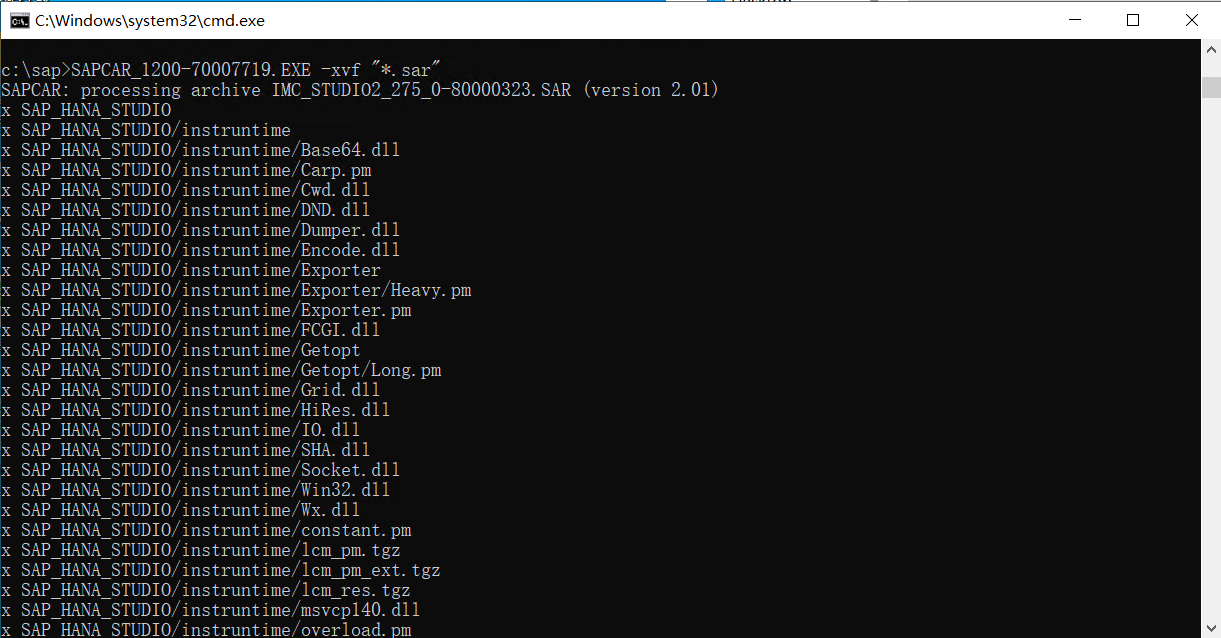
2、安装SAP HANA STUDIO
2.1 解压出文件夹SAP_HANA_STUDIO,进入并找到安装程序hdbsetup.exe,双击运行(需要管理员权限运行)
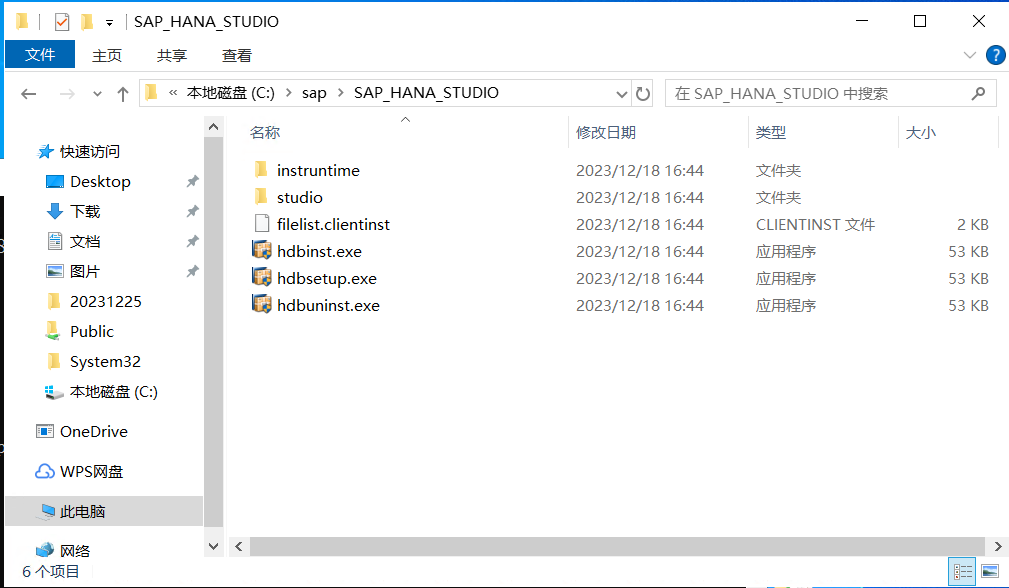
2.2 安装路径不改的话,直接点击 Next>
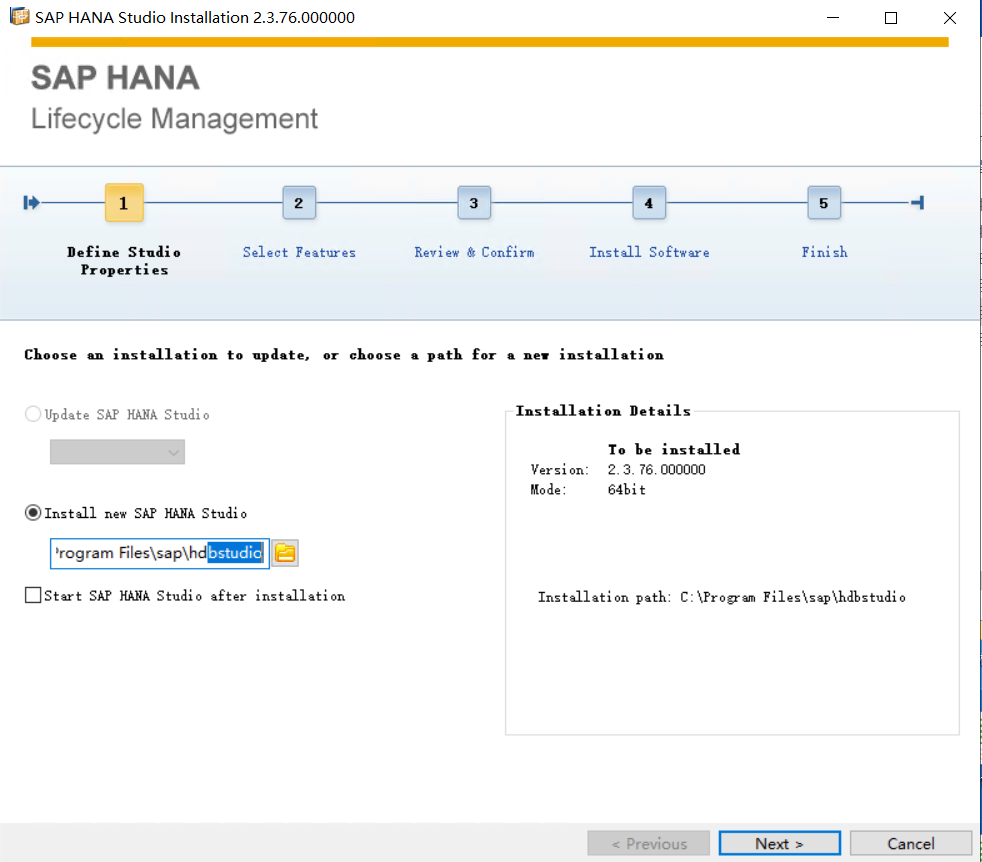
2.3 选择安装插件,默认即可,点击 Next>
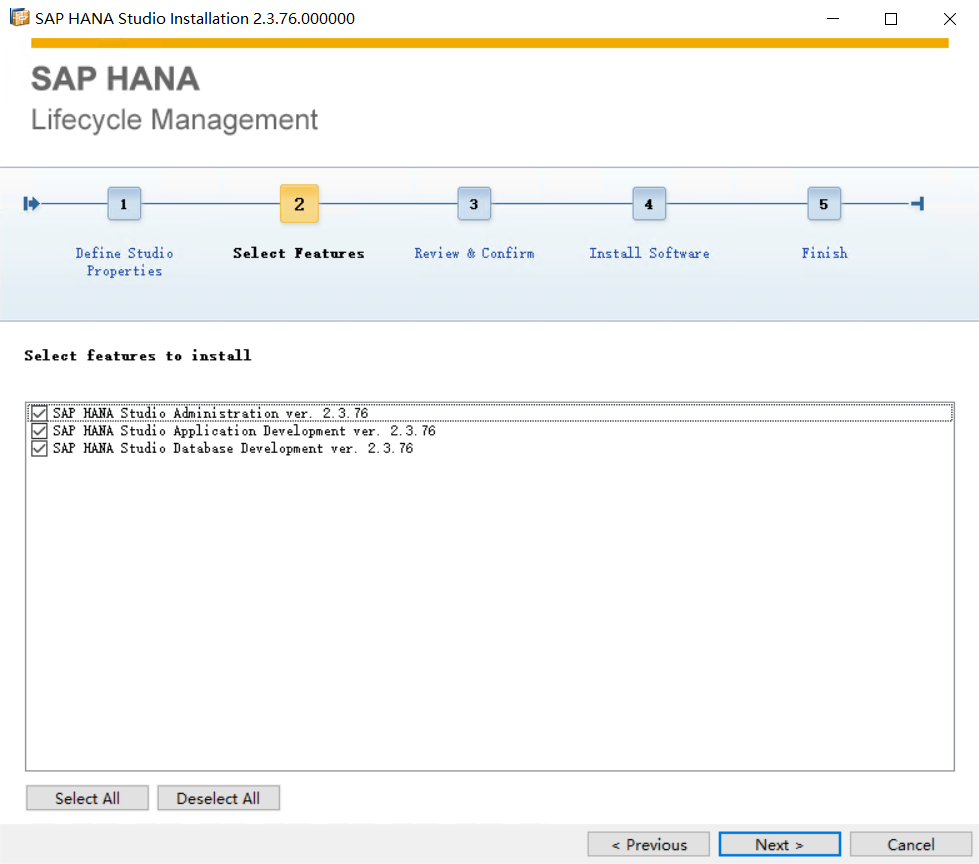
2.4 检测软件中,等待一会儿,会自动进入下一步
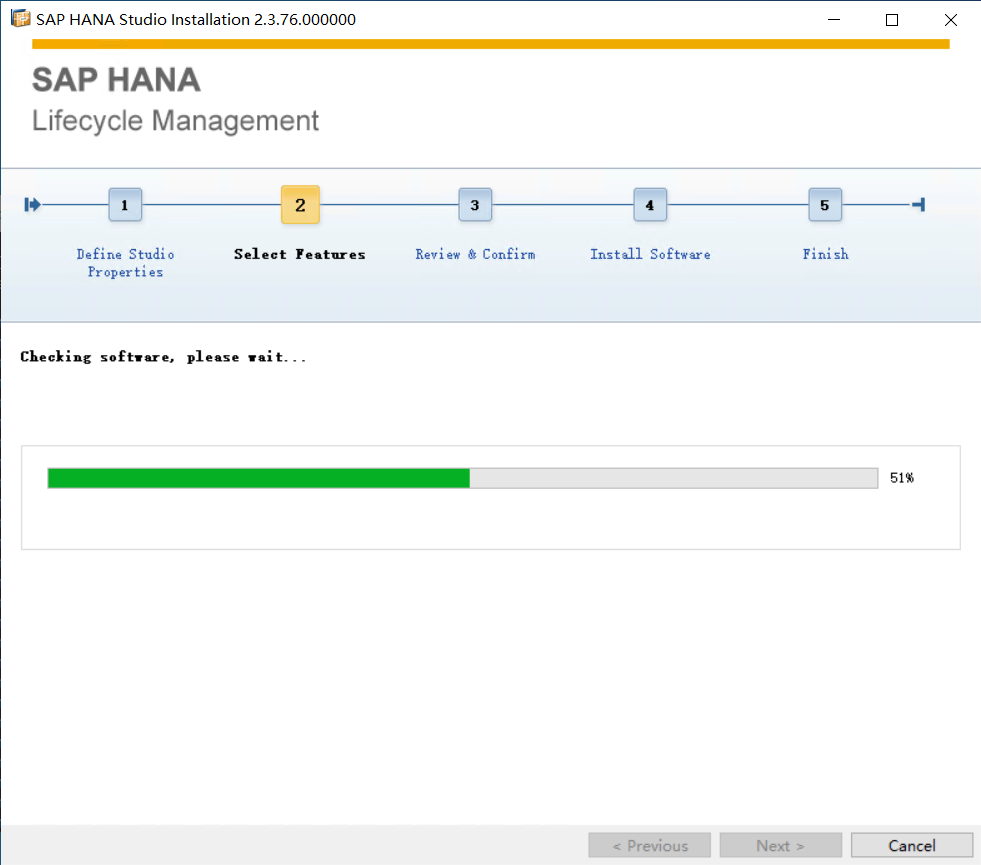
2.5 点击 Install
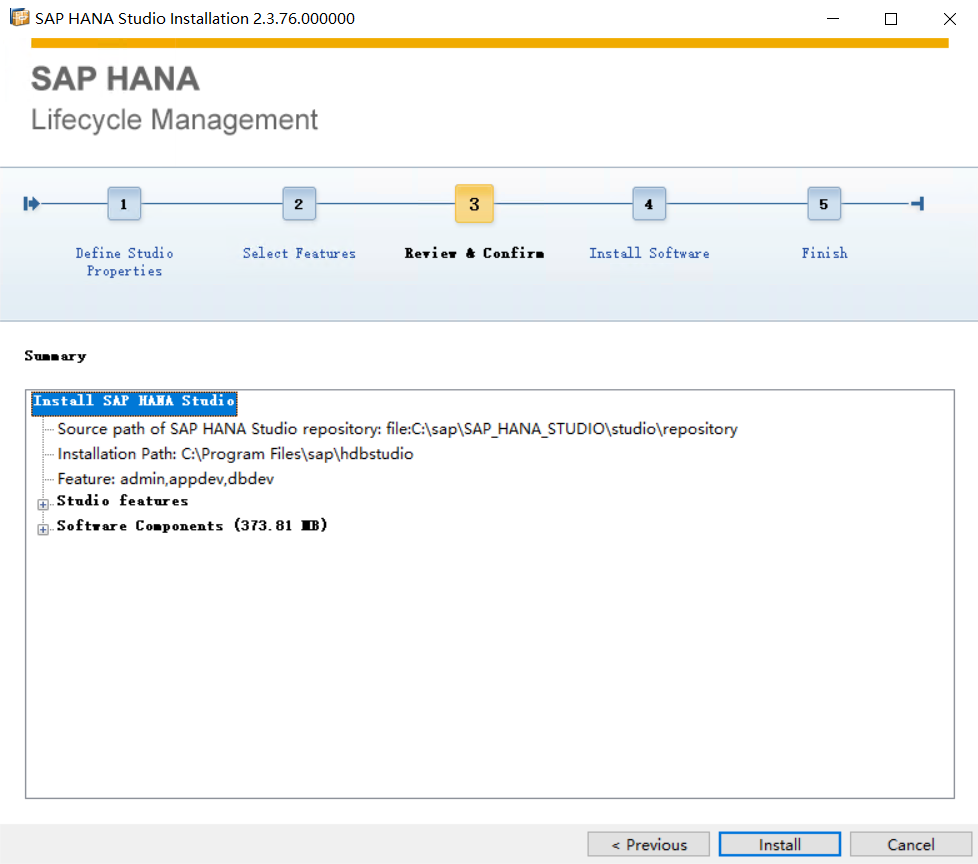
2.6 安装中,等待直到提示成功安装,点击 Finish 完成安装。
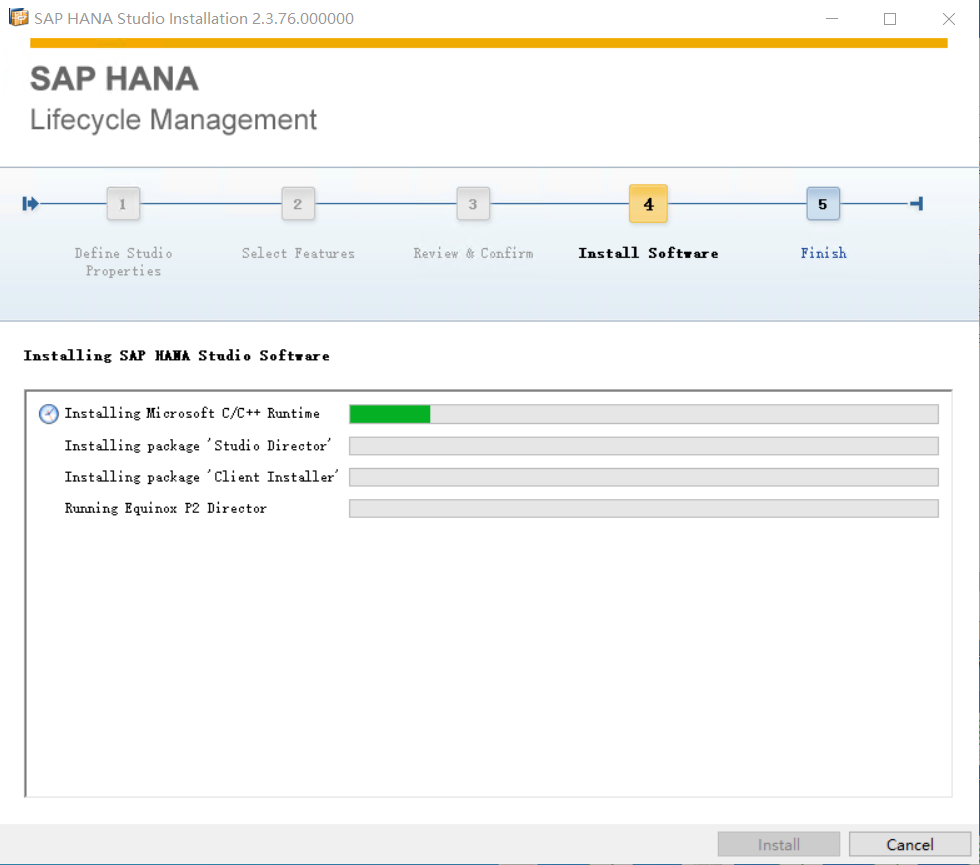
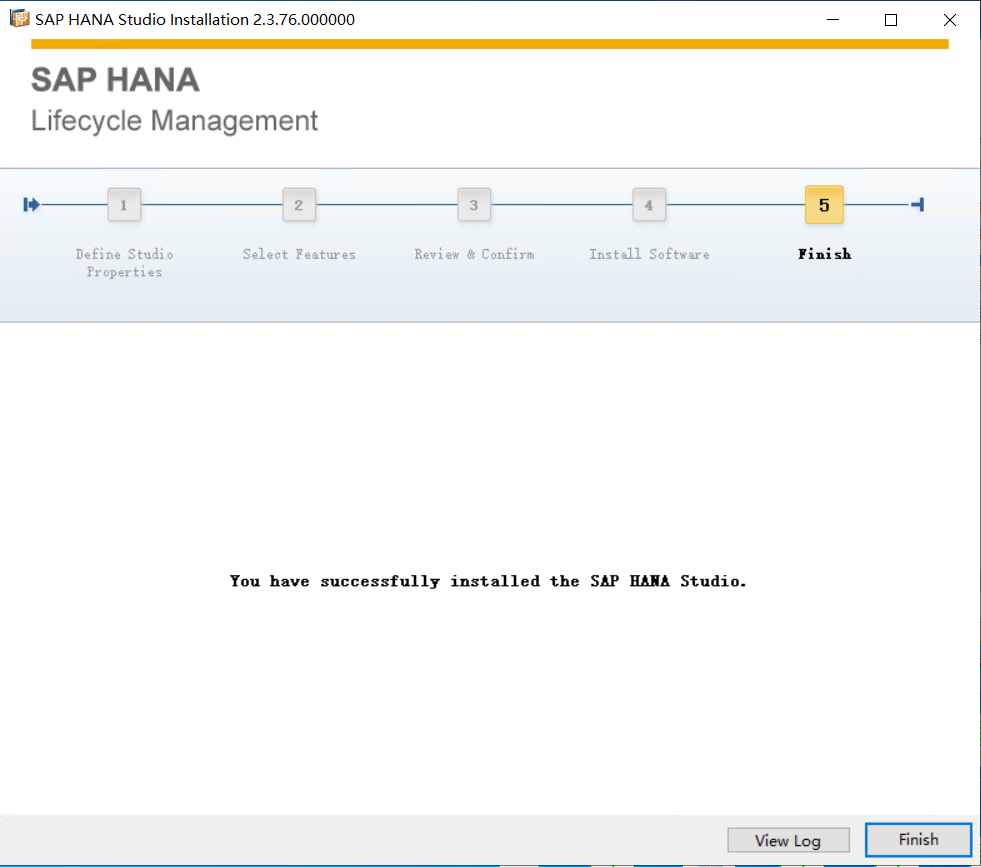
3、SAP HANA STUDIO配置
3.1 打开SAP HANA STUDIO,会显示的 SAP HANA Studio Launcher 对话框。
建议勾选“Use this as the default and do not ask again”,不然每次打开 SAP HANA Studio 时都弹出此对话框。
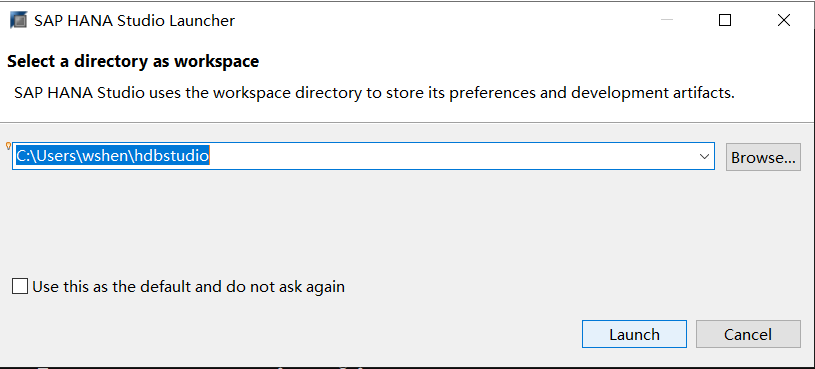
3.2 欢迎屏幕,这步第一次还会提示是否设置密码,我这里选择了No,然后点击 Open Administration Console
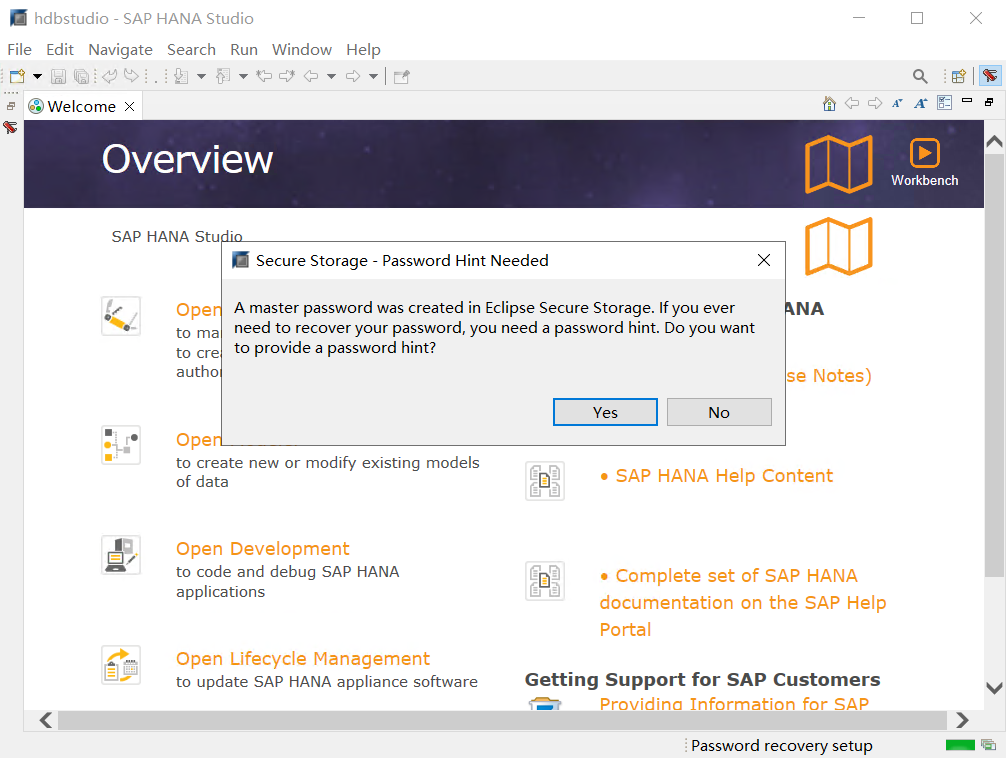
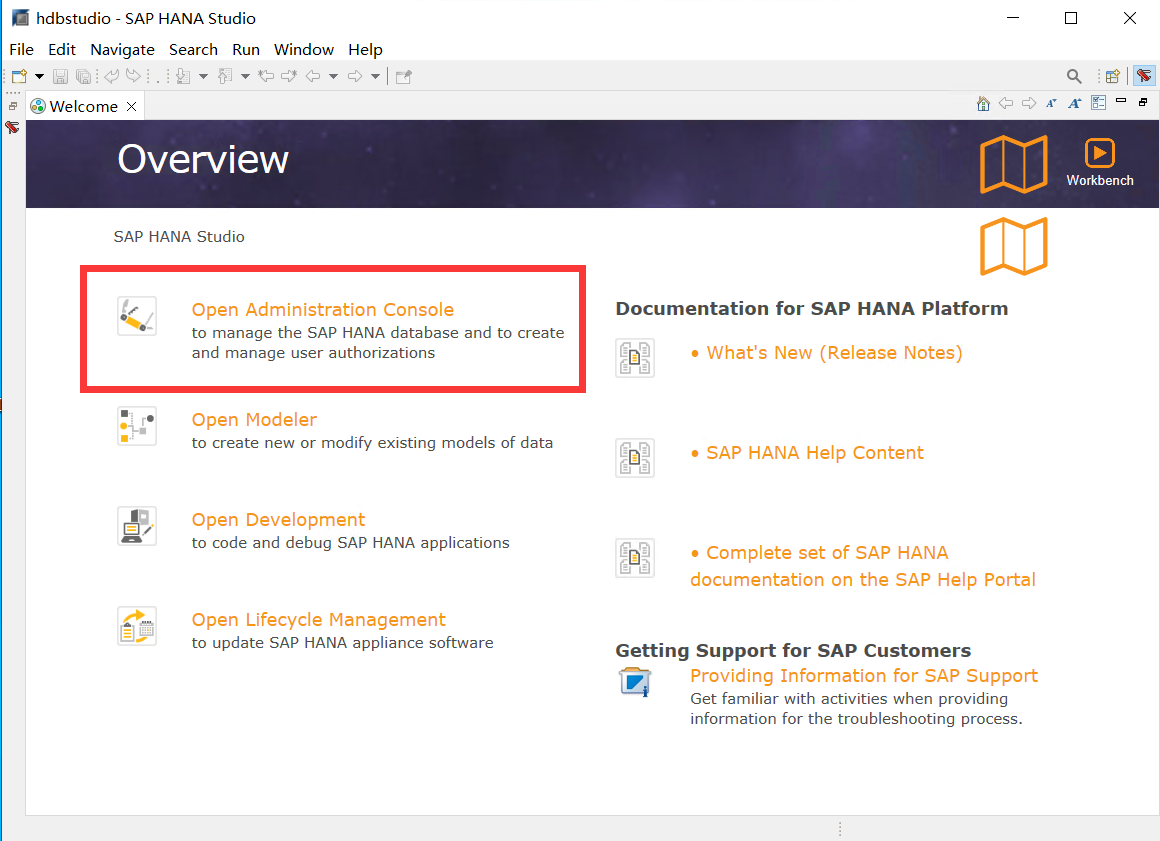
3.3 点击 Add System 添加HANA数据库
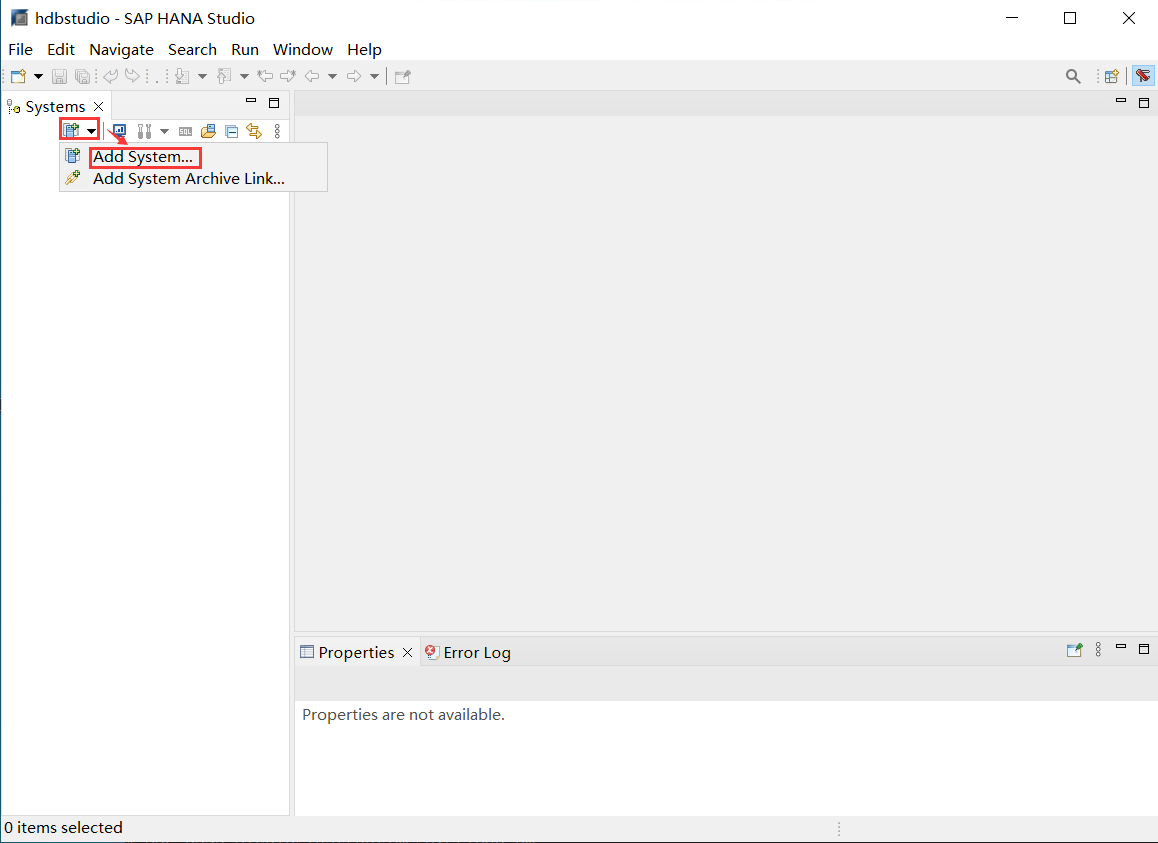
3.4 HANA数据库配置。
Host Name:填入HANA数据库的IP地址,Instance Number填入00,选择Single container,点击 Next>
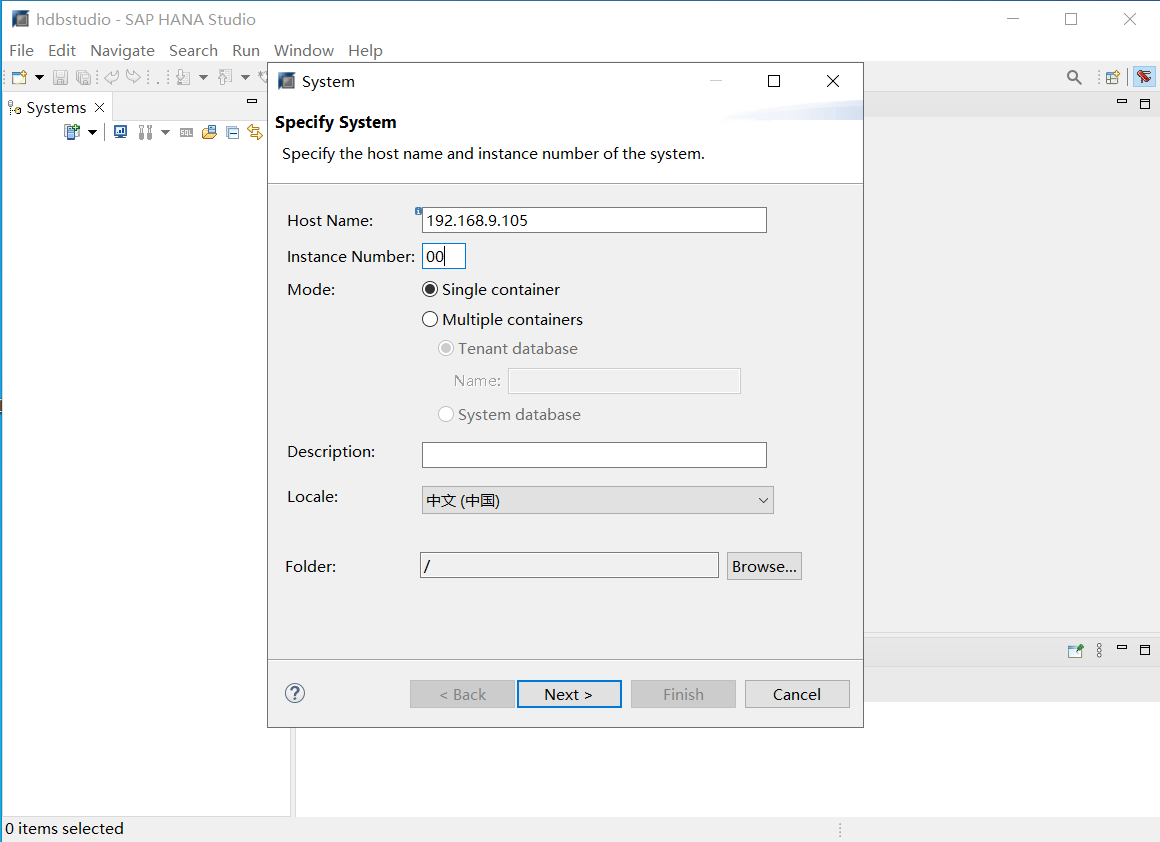
3.5 数据库验证界面。
选择 Authentication by database user,填入数据库账号和密码,点击 Finish
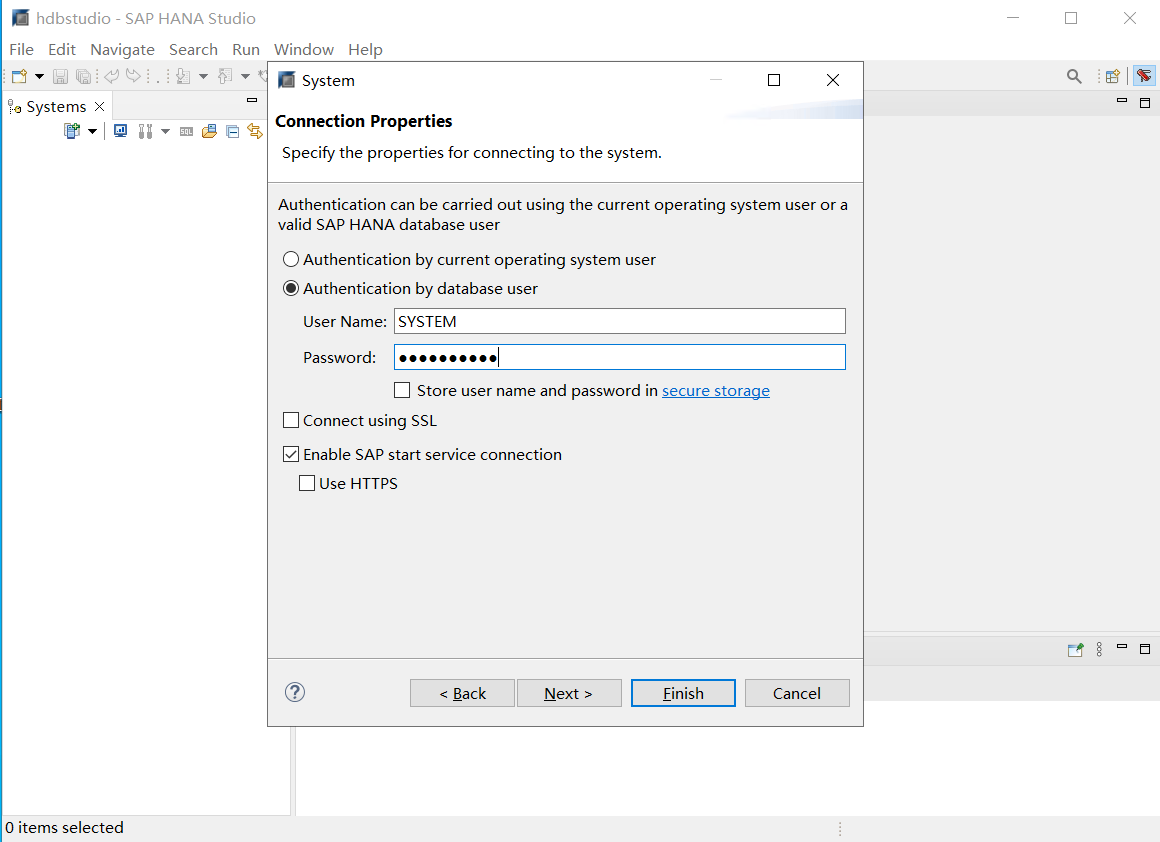
3.6 看到以下界面表示连接成功了。
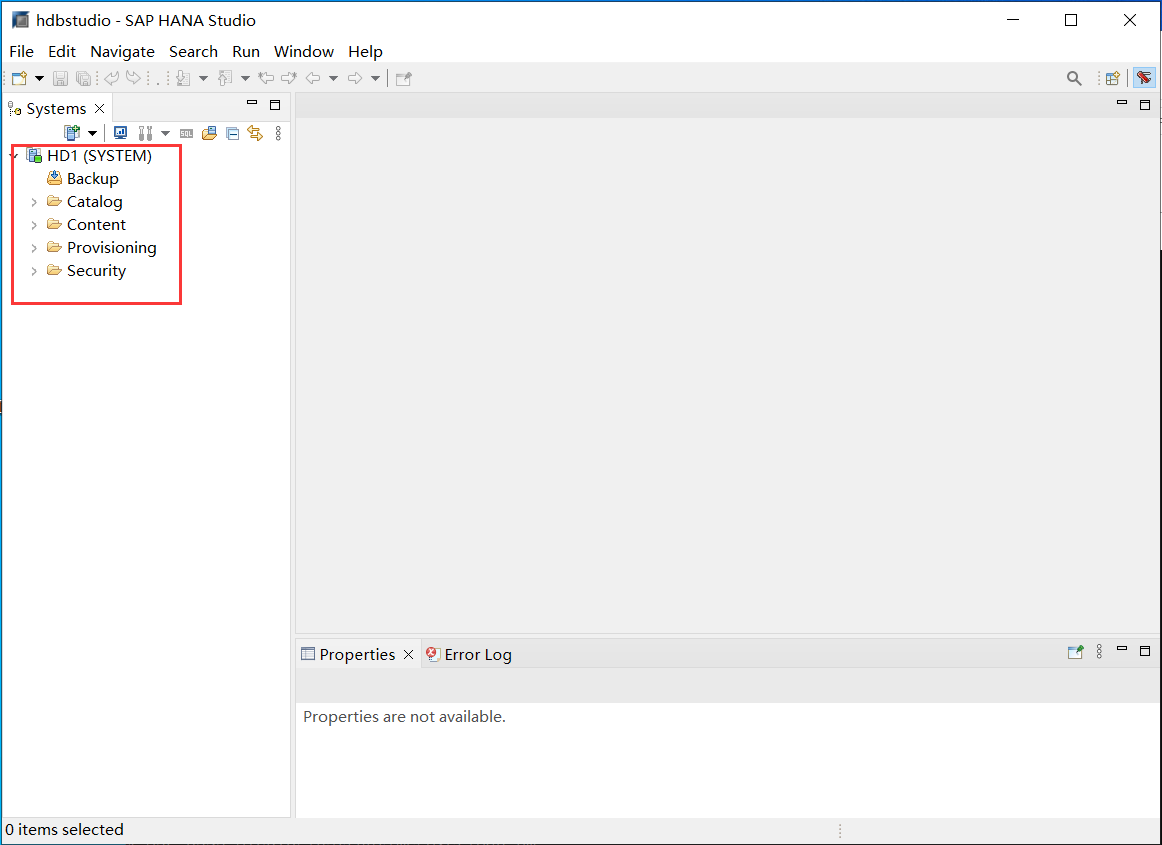
4、多数据库配置
4.1 SAP一般有测试、开发和生产数据库,需要分别添加,可以选择 Multiple container,Tenant Database Name填入数据名称,点击 Next>
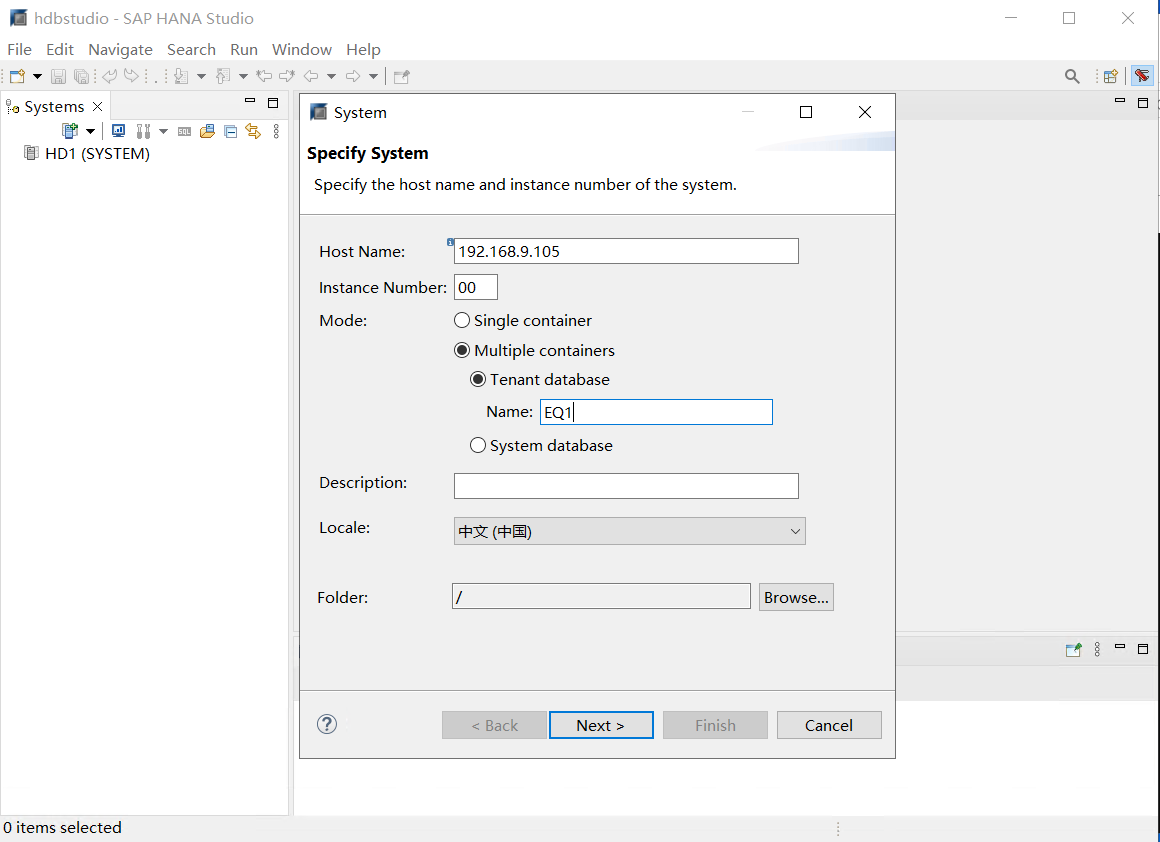
4.2 验证界面
选择 Authentication by database user,填入数据库账号和密码,点击 Finish
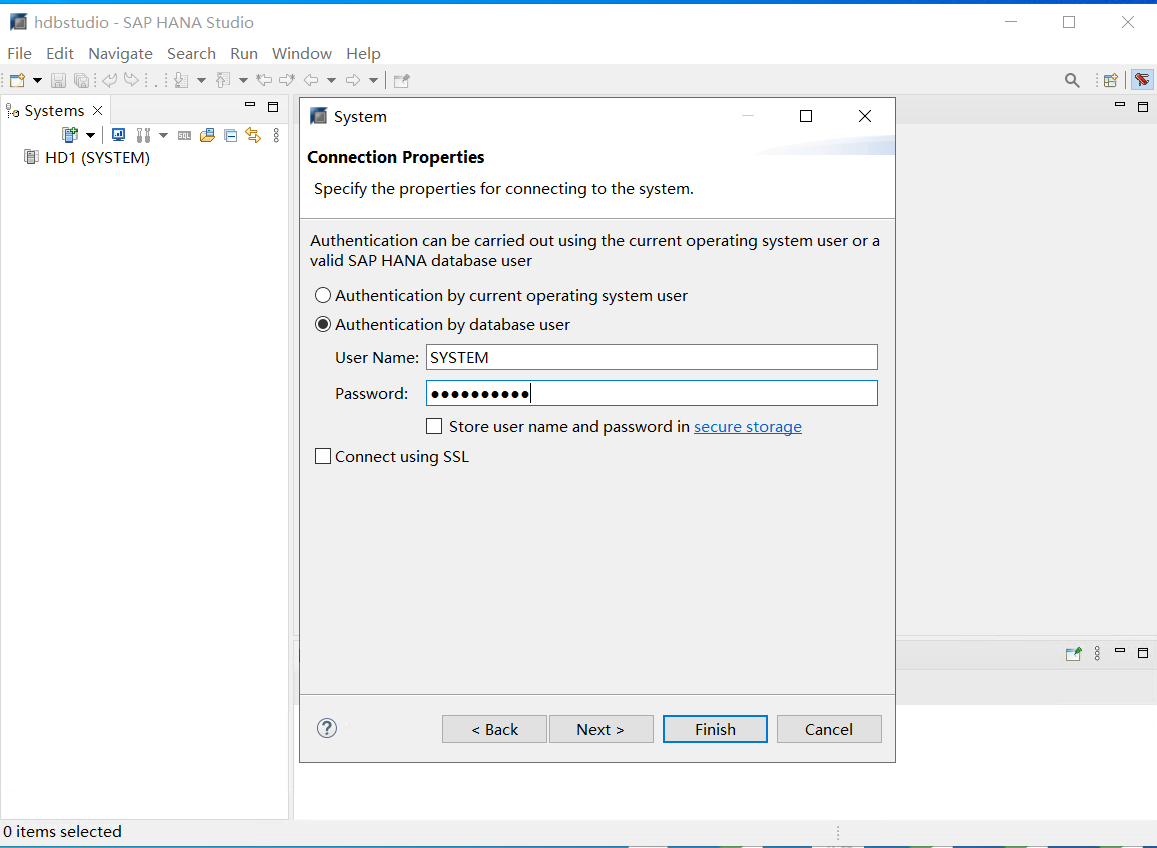
4.3 看到以下界面表示连接成功了。
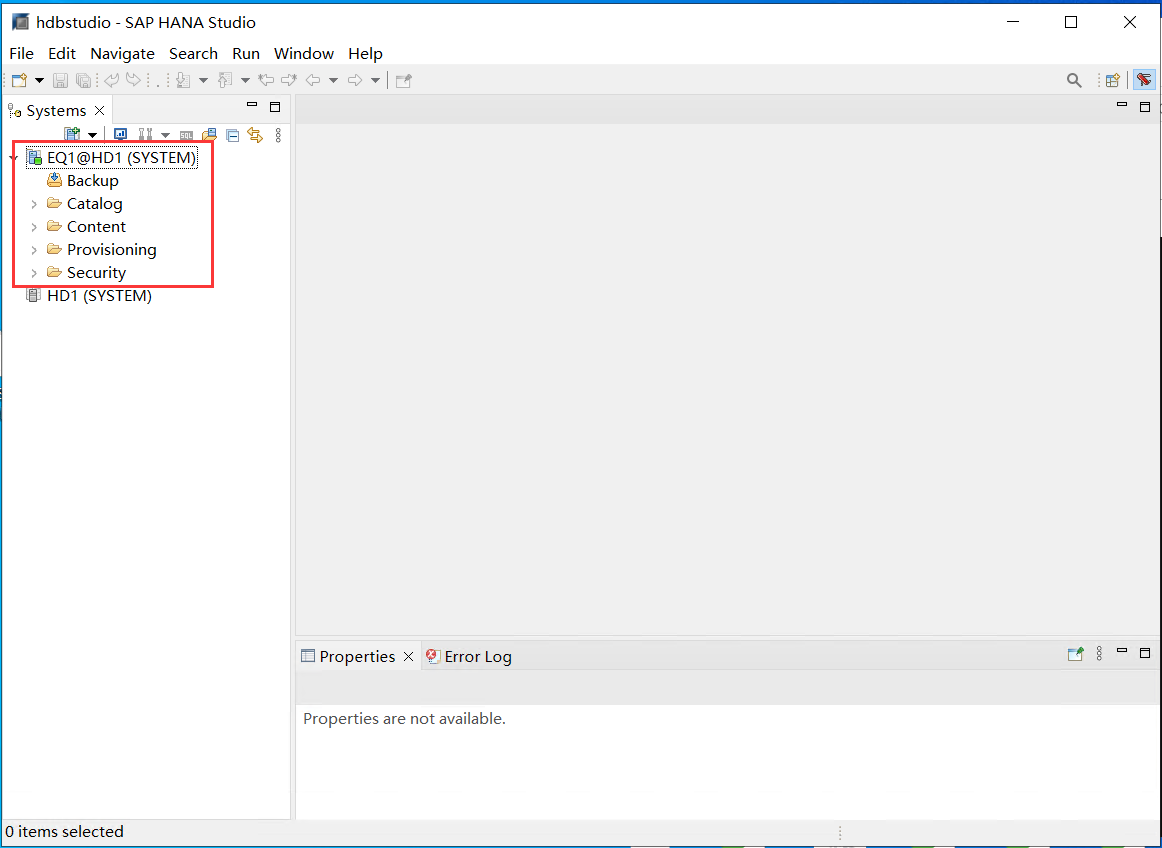


目前有 0 条评论